无线网络是我们在实现网上冲浪时经常用的一种网络方式,使用起来也是最方便的。如我们增添了一台笔记本,就可通过设置使两台笔记本同时使用无线网络。那么,针对Win7系统下笔记本怎么实现无线网络共享,小编整理了如下方法。
一:首先我们自己的笔记本无线上网要正常,并且对方电脑必须要有无线网卡(本本和笔记本一般都有)
二:确保对方笔记本电脑无线网络已经开启
三:打开我的笔记本无线网连接--打开 网络和共享中心 步骤如下图:
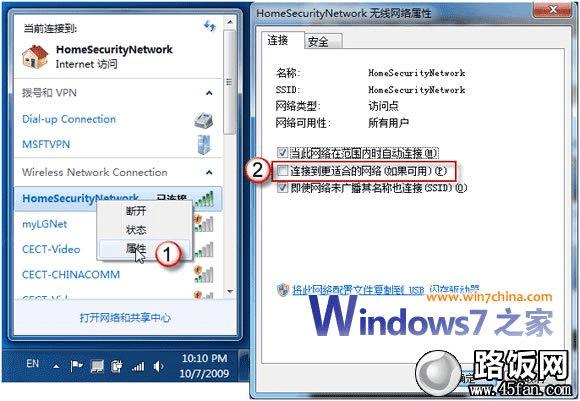
win7无线网络设置步骤
四:在 控制面板 \ 网络和 Internet \ 网络和共享中心 中选择 设置新的连接或网络 步骤如下图:
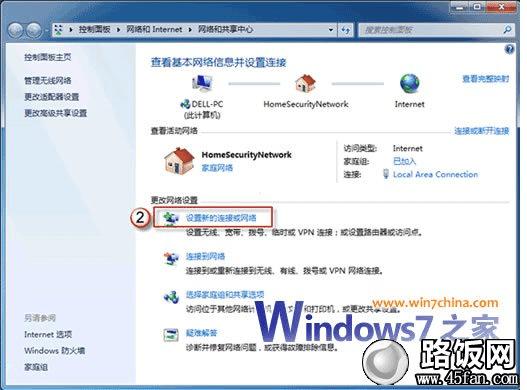
win7设置新的连接或网络
五:在向导中选择 设置无线临时(计算机到计算机)网络,点击 下一步 如下图:
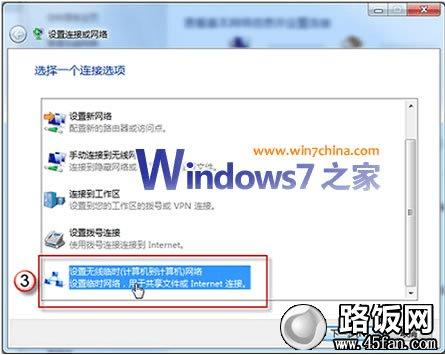
设置win7无线临时连接
六:输入 网络名 以及 安全密钥(推荐),并点击 下一步 完成 为您的网络命名并选择安全选项 向导。
注意: 请记住安全密钥,其他计算机需要通过此密钥连接您的临时网络。如下图操作:
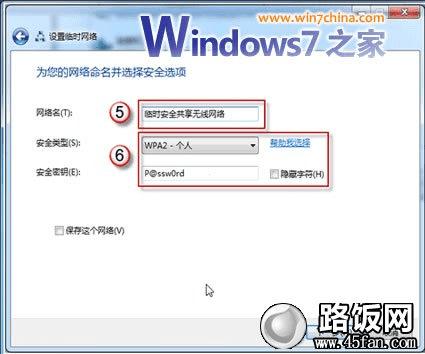
七:单击 启用Internet连接共享 按钮,以开启共享网络。如下图:
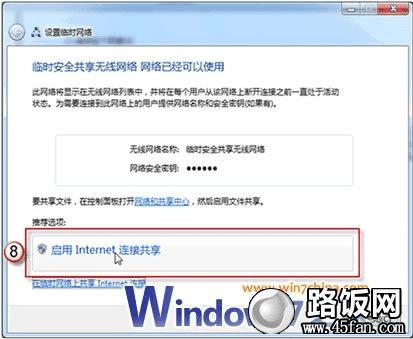
八:点击 关闭 按钮以完成向导。如下图:

完成win7无线网络共享创建
九:至此,您的网络已经就绪,并等待其他计算机的接入

win7无线网络已经就绪
只在电脑搜索到对应无线网络,输入指定密码就可连接成功,即可上网了。
>>推荐阅读 wifi是什么|wifi怎么用|wifi无线上网共享
本文地址:http://www.45fan.com/dnjc/4959.html
